- D'innombrables utilisateurs se plaignent d'une option de réouverture de l'onglet fermé manquante dans le navigateur de leur choix.
- Cela peut être extrêmement utile si vous fermez accidentellement les onglets ouverts de Microsoft Edge.
- En supposant que ce soit votre cas aussi, il existe un raccourci clavier astucieux que vous devriez connaître.
- Non moins important, vous pouvez configurer Edge pour ouvrir des sessions précédemment fermées lorsque vous le lancez.

Vous méritez un meilleur navigateur! 350 millions de personnes utilisent Opera quotidiennement, une expérience de navigation à part entière qui comprend divers packages intégrés, une consommation de ressources améliorée et un excellent design.Voici ce que Opera peut faire :
- Migration facile: utilisez l'assistant Opera pour transférer des données existantes, telles que des signets, des mots de passe, etc.
- Optimisez l'utilisation des ressources: votre mémoire RAM est utilisée plus efficacement que Chrome
- Confidentialité renforcée: VPN gratuit et illimité intégré
- Pas de publicités: le bloqueur de publicités intégré accélère le chargement des pages et protège contre l'exploration de données
- Télécharger Opéra
Comme vous le savez probablement, la plupart des navigateurs de nos jours ont une fonctionnalité assez astucieuse connue sous le nom de Rouvrir l'onglet fermé ou alors Onglets récemment fermés. Microsoft Edge ne fait pas exception à cela.
Inutile de dire que cela peut s'avérer extrêmement utile si vous fermez accidentellement certains onglets ouverts. Cependant, plusieurs utilisateurs se plaignent de ne pas trouver du tout une telle fonctionnalité.
Supposons que vous souhaitiez rouvrir rapidement votre dernier onglet fermé ou restaurer certains onglets d'une session de navigation précédente.
Vous avez clairement le droit de poser des questions concernant les disparus Rouvrir l'onglet fermé option de votre navigateur de choix. En parlant de ça, voici ce qu'un utilisateur dit:
Mon menu Microsoft Edge n'a pas d'option Rouvrir l'onglet. S'en sont-ils débarrassés ?
Comment rouvrir les onglets dans Edge sans l'option Réouvrir l'onglet ?
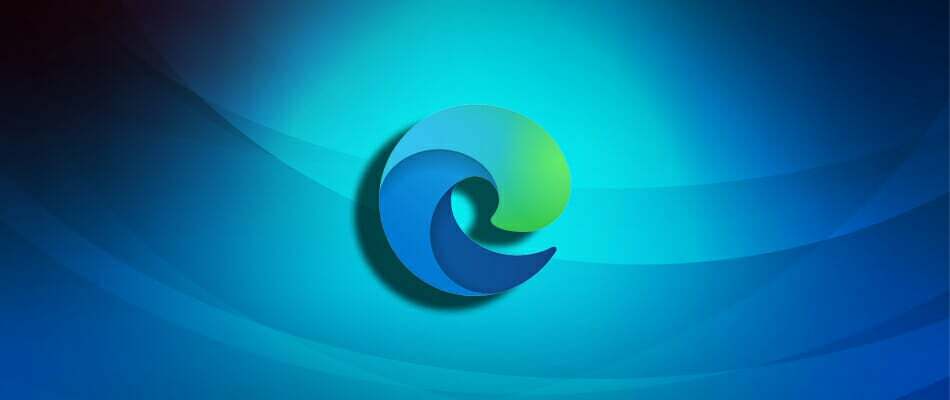
À la hâte, vous pouvez fermer un certain onglet sur lequel vous avez travaillé pendant des heures. Bien sûr, vous pensez immédiatement à faire un clic droit sur un nouvel onglet et à sélectionner l'option Rouvrir l'onglet fermé.
Même si vous ne le trouvez pas, il existe une astuce astucieuse que vous pouvez appliquer. Si vous n'avez pas encore fermé le navigateur, vous pouvez également récupérer tous les onglets en utilisant le raccourci clavierCtrl + Maj + T.
Cela les ouvrira dans l'ordre exact dans lequel ils ont été fermés auparavant, afin que vous puissiez facilement continuer votre session de navigation.
De plus, gardez à l'esprit que vous pouvez facilement configurer Microsoft Edge pour ouvrir des sessions précédemment fermées chaque fois que vous lancez le navigateur. Cette guide rapide sur la façon de restaurer les sessions Edge précédentes vous aidera à le faire.
Avez-vous également utilisé le raccourci clavier ci-dessus? Faites-nous savoir dans la zone de commentaires ci-dessous si vous avez des questions.
 Vous avez toujours des problèmes ?Corrigez-les avec cet outil :
Vous avez toujours des problèmes ?Corrigez-les avec cet outil :
- Téléchargez cet outil de réparation de PC noté Excellent sur TrustPilot.com (le téléchargement commence sur cette page).
- Cliquez sur Lancer l'analyse pour trouver des problèmes Windows qui pourraient causer des problèmes de PC.
- Cliquez sur Tout réparer pour résoudre les problèmes avec les technologies brevetées (Réduction exclusive pour nos lecteurs).
Restoro a été téléchargé par 0 lecteurs ce mois-ci.

